
Vidste du, at de nyeste værktøjer fra Evernote gør det til en meget nyttig ansøgning til styring af møder?
At organisere og styre møder er en kedelig, men vigtig del af at få tingene færdige, og jeg forstod ikke, hvor nyttigt Evernote kunne være til at oprette mødeagendinger og tage minutter indtil for nylig. De nyeste funktioner 8 Evernote-opgraderinger du bør vide om 8 Evernote-opgraderinger, du bør vide om Det ligner hver anden måned, Evernote får yderligere opgraderinger. Nogle få er stille udgivet, mens andre er stærkt forventet af tunge Evernote brugere. Siden jeg skrev min sidste artikel om Evernote's nye design og ... Læs mere for at tilføje to-do lister, skabe tabeller, dele noter og notesbøger, og vedhæfte dokumenter gør Evernote til et ideelt værktøj til at styre møder.
Hvis du er ny til Evernote, kan du downloade vores gratis uofficielle Evernote manual for at komme i gang på nul.
Opret en skabelon
Alle hold, udvalg og organisationer har unikke behov og formål, men når det kommer til at skabe en møde dagsorden, er der nogle standard elementer, du sandsynligvis vil medtage for hvert møde. Inden dit næste møde skal du oprette en notatskabelon, der skal bruges til dagsordenen og protokollen fra dit møde.
Jeg foretrækker at bruge Evernote tabeller funktionen til dagsorden og minutter, fordi det automatisk ændres som indhold er tilføjet. Kolonner og rækker kan ikke tilføjes eller slettes, men da jeg bruger tabellen som en skabelon, er det ikke meget af et problem. Tilføjelse af navne på faste deltagere gør det nemmere at kontrollere, hvem der deltog i mødet.
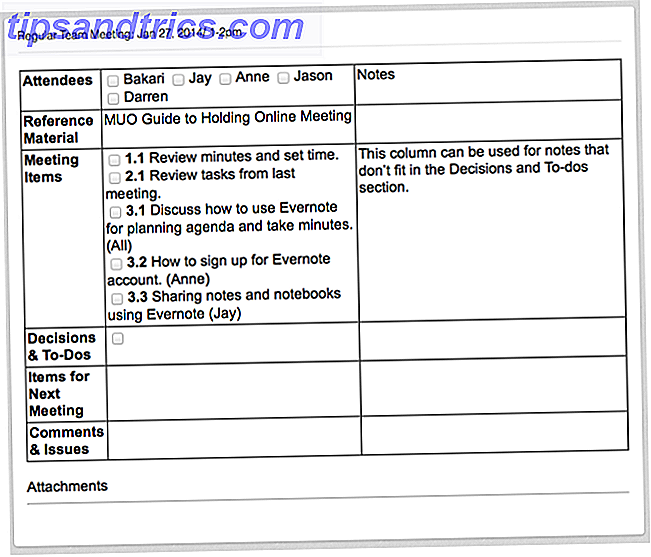
Jeg holder dato og klokkeslæt for mødet i titelsektionen i noten for at gøre det lettere for mig selv og andre teammedlemmer at identificere disse oplysninger. Et andet attraktivt stykke formatering for en dagsorden er Evernote's særlige horisontale regel menupunkt ( Format> Indsæt horisontal regel ).

Dupliker din dagsordenskode og prøv det næste gang du har et konkret møde for at se, hvad der skal revideres. Når du er tilfreds med resultaterne, kan du duplikere skabelonen til fremtidige møder, og selvfølgelig skal du holde alle dine mødenotater i en udpeget notesbog. Du kan også eksportere ( File> Export Note ) skabelonnoten til din dokumentmappe eller Dropbox-konto og genindføre en kopi, når det er nødvendigt.
Link til andre noter
Ved udarbejdelsen af dagsordenen for mødet kan du eller måske ikke vide, at eksterne links og links til noter kan tilføjes til emner i din mødenotat. For at tilføje et eksternt link skal du vælge og højreklikke på et element i noten og vælge Link> Tilføj link ... og indsætte den eksterne webadresse.

For at linke til en anden note i din Evernote skal du højreklikke på noten i et uddrag, kort eller listevisning, og vælg Copy Note Link . Indsæt linket som et eksternt link til linket til noten. Dette er meget praktisk, når du tilføjer resultaterne af tidligere møder til din aktuelle dagsorden eller diskuterer menupunkter, som du har andre materialer i Evernote til.
Deling og samarbejde
Mens der er flere gode dagsordrer og minutter apps til rådighed for iPad MinuteTaker og møder, hjælper du med at producere professionelle iPad-minutrapporter, minuttager og møder hjælper dig med at producere professionelle iPad-minutrapporter i min gratis online MakeUseOf Online Meeting Guide, hvor jeg gav nogle tips til planlægning og fastholdelse møder over internettet, henviste jeg et par minutter at tage apps også. Mens meget få af os ... Læs mere, jeg foretrækker at bruge Evernote på grund af dets deling og samarbejdsfunktioner. Disse gør det nemt at dele dagsordener og møder online eller via email med dit team og andre møde deltagere.

En anden fordel ved denne type deling er, at links til dine mødenotater altid indeholder ændringer og opdateringer til noterne, og at layoutet af Evernote-notater er professionelt på en webside.

Hvis du bruger en premium Evernote-konto, kan du dele noter med andre Evernote-brugere, især til samarbejdsformål. Delte noter kan indstilles til skrivebeskyttet eller læse og ændre adgang. Evernote holder styr på, hvem der ændrede noterne, og hvis der er nogen systemkonflikter, gør Evernote automatisk en duplikat af din konfliktnotat, så problemet kan løses.

Påmindelser
En anden nyttig funktion i Evernote er den evne til at indstille påmindelser. Personligt vedhæfter jeg en påmindelse til en møde dagsorden, som minder mig om at sende minuterne til deltagerne et par dage før mødet skal afholdes. Evernote påmindelser vil dukke op på alle dine enheder, der har Evernote installeret.

Under mødet
Mens Evernote er selvfølgelig nyttigt til at tage minutter, indeholder mange versioner en præsentationsfunktion til visning af mødedagsordenen og andre noter via en projektorskærm samt et indbygget markørværktøj til fremhævning af indhold.
Præsentationsværktøjet indeholder et menupunkt til præsentation af en note på en anden skærm, men du skal klikke eller trykke på præsentationsknappen i værktøjslinjen hver gang du skifter til en anden note, så sørg for at øve med præsentationstilstand før dit møde! Præsentationsfunktionen kan også bruges som et digitalt "whiteboard" til brainstorming ideer.

Lydoptagelsesværktøjet er også praktisk til optagelse af dele af mødet, som du vil gennemgå senere. Du kan få brug for en ekstern mikrofon, i stedet for den interne mikrofon på din Mac eller pc, for at få en god kvalitetsoptagelse af et rum fuld af mennesker.

Evernote tillader ikke på nuværende tidspunkt at to eller flere personer samarbejder live på noter, men en nylig opdatering til onlinetjenesten LiveMinutes giver mulighed for live-samarbejde med Evernote-noter.
Post-møde
Som med dagsorden gør Evernote det praktisk også at dele minuterne af dit møde næsten umiddelbart efter mødet er afsluttet. Team samarbejdspartnere kan foretage de nødvendige justeringer af protokollen, og minutterne kan bruges til at forberede dagsordenen til det næste møde.

Skønheden ved at bruge Evernote er, at alle dine minutter holdes i en notesbog for nem adgang. Når du har akkumuleret masser af minutnotater, kan du vælge dem alle og enten fusionere dem til en stor note eller eksportere dem til et lokalt drev ( File> Export Notes ), hvor de kan hentes, hvis du har brug for dem igen.
Bemærk også, at når der vælges flere noter i en notesbog, kan der oprettes en indholdsfortegnelse for den pågældende samling. TOC'en er oprettet som note og er en god måde at dele en liste over færdige minutter over tid.
Tilpasser dine behov
Brug Evernote effektivt til at hjælpe med at organisere og køre dine møder kræver, at du er fortrolig med mange af tjenestens avancerede funktioner. Hvis dine teammedlemmer også bruger tjenesten, kan den gøre organisering, samarbejde og deling af mødemateriale nemmere, og det betyder at bruge et par mindre programmer for at få tingene gjort.
Lad os vide, om du bruger Evernote til at forberede og afholde møder i kommentarerne nedenfor.



